Einleitung
In diesem Dokument werden die häufigsten Probleme und Tipps zur Fehlerbehebung beim Verknüpfungsprozess von WebEx Edge für Geräte und dem Geräteanschluss beschrieben.
Voraussetzungen
Anforderungen
Cisco empfiehlt, dass Sie über Kenntnisse in folgenden Bereichen verfügen:
- WebEx Edge für Geräte
- RoomOS-Software
- Telepresence-Geräte
- Collaboration-Bereitstellungen
Verwendete Komponenten
Die Informationen in diesem Dokument basierend auf folgenden Software- und Hardware-Versionen:
- WebEx Geräteanschluss Version 1.1.384
- Version RoomOS 11.5.2.4 für TelePresence-Endgeräte
Die Informationen in diesem Dokument beziehen sich auf Geräte in einer speziell eingerichteten Testumgebung. Alle Geräte, die in diesem Dokument benutzt wurden, begannen mit einer gelöschten (Nichterfüllungs) Konfiguration. Wenn Ihr Netzwerk in Betrieb ist, stellen Sie sicher, dass Sie die möglichen Auswirkungen aller Befehle kennen.
Hintergrundinformationen
Mit WebEx Edge für Geräte können am Standort registrierte Endgeräte eine Verbindung zum Control Hub herstellen und auf einige Cloud-Funktionen zugreifen, die andernfalls nicht verfügbar wären.
Der WebEx Device Connector wird für diesen Verbindungsprozess verwendet. Er wird in einem Computer installiert und mit dem WebEx Account Control Hub und dem Cisco Unified Call Manager (CUCM)-Server vor Ort verbunden.
Probleme bei der Anmeldung am Geräteanschluss
Anmeldung beim WebEx Konto nicht möglich
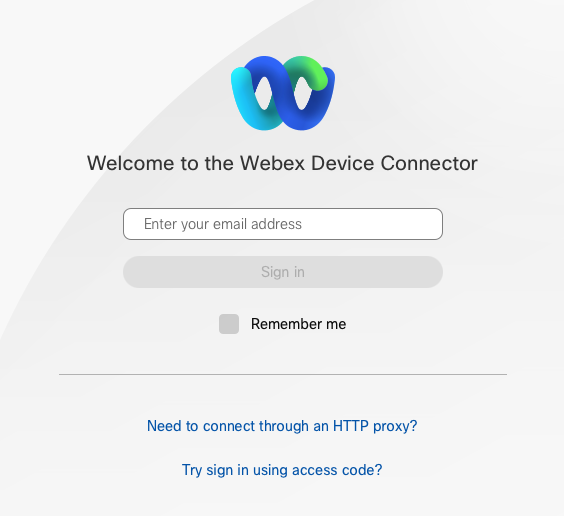 Anmeldebildschirm des Control Hub im Geräteanschluss
Anmeldebildschirm des Control Hub im Geräteanschluss
- Melden Sie sich beim Control Hub in einem Browser auf demselben Computer an, auf dem der Device Connector installiert ist, um sicherzustellen, dass die Cloud-Services erreichbar sind und die Anmeldeinformationen korrekt sind.
- Stellen Sie sicher, dass das verwendete Konto auf dem Control Hub als Administratorkonto markiert ist.
- Überprüfen Sie den aktuellen Status von Cloud-Services, und suchen Sie nach Ausfällen. Dies können Sie hier überprüfen: WebEx Online Services Status (Status der WebEx Online-Services).
- Vergewissern Sie sich, dass Sie die neueste Version von Device Connector verwenden. Die neueste Version und die Versionshinweise finden Sie hier: WebEx Device Connector - Versionshinweise.
Anmeldung bei CUCM nicht möglich
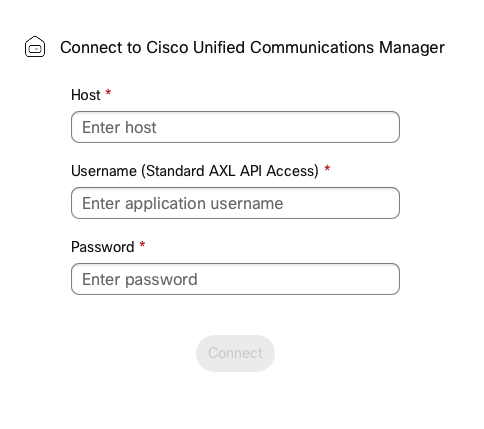 Bildschirm "CUCM Connection" am Geräteanschluss
Bildschirm "CUCM Connection" am Geräteanschluss
- Öffnen Sie die CUCM-Webschnittstelle auf demselben Computer, auf dem derzeit der Device Connector installiert ist, um Anmeldeinformationen und Erreichbarkeit zu testen.
- Bestätigen Sie, dass es sich bei dem betreffenden Benutzer um einen Administrator-XML-Webdienstbenutzer (AXL-Benutzer) mit Zugriffsberechtigungen für die Standard-AXL-API handelt.
Gerät wird nicht in der zu verknüpfenden Geräteliste angezeigt
Der Geräte-Connector bietet zwei Optionen zum Importieren der Geräte in eine spätere Verbindung:
- Sie können eine CSV-Datei (Comma-Separated Values) verwenden.
- Sie können die Geräte aus CUCM importieren.
Wenn ein CSV verwendet wird, um die Geräte in den Device Connector zu importieren, muss die Datei ein bestimmtes Format haben.
Die Datei kann von TMS heruntergeladen oder manuell erstellt werden. Sie finden die Anweisungen und das Format, die im Dokument "Webex Edge for Devices" beschrieben sind.
Wenn CUCM verwendet wird, fragt der Geräteanschluss die CUCM-Datenbank ab, um nach Telepresence-Geräten zu suchen. Dies erfolgt basierend auf den Gerätekennungen:
- Stellen Sie sicher, dass die neueste Version des Device Connectors verwendet wird und dass der Device Connector bei der Freigabe neuer Telepresence-Geräte mit der zugehörigen Gerätekennung aktualisiert wird.
- Stellen Sie sicher, dass das Gerät ordnungsgemäß auf dem CUCM erstellt wurde und mit der Version der Gerätehardware übereinstimmt.
- Stellen Sie sicher, dass das Gerät für diese Funktion unterstützt wird und sich in einer unterstützten Softwareversion befindet. Die unterstützten Geräte und erforderlichen Versionen finden Sie im Dokument Webex Edge for Devices.
Wenn eine veraltete Version ausgeführt wird, wird ein In-App-Popup angezeigt:
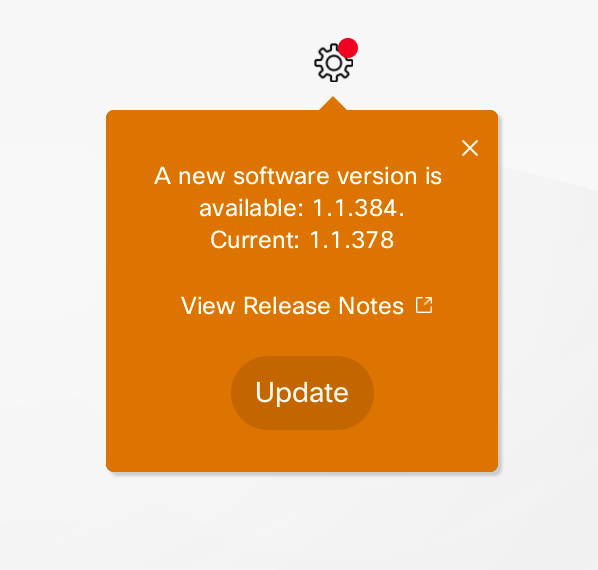 Popup für In-App-Update
Popup für In-App-Update
Um eine manuelle Aktualisierung durchzuführen, können Sie die gleichen Schritte wie bei einer Erstinstallation durchführen.
Navigieren Sie in der Control Hub-Ansicht zu Management > Devices, und klicken Sie auf Resources (Ressourcen).
Scrollen Sie zu Tools, klicken Sie auf Download, und wählen Sie dann Download für Mac oder Download für Windows, je nach Plattform.
Weitere Informationen zur Installation finden Sie hier: Installationsanweisungen für den WebEx Geräteanschluss.
Geräte bleiben im Status "Link ausstehend" stecken
Wenn die Verbindungstaste gedrückt wird, führt der Geräteanschluss einige Aufgaben aus. Dazu gehört, dass das Gerät die Anweisung erhält, eine Verbindung zu den Cloud-Servern herzustellen und eine Verbindung herzustellen. Ein Gerät, das sich über einen längeren Zeitraum im Status Link Pending (Link ausstehend) befindet, bedeutet, dass diesem Gerät die Anweisung zum Verknüpfen gegeben wurde, es jedoch Probleme bei der Durchführung dieser Aufgabe hat.
- Stellen Sie sicher, dass das Gerät über eine Internetverbindung verfügt und für Cloud-Server erreichbar ist.
- Stellen Sie sicher, dass auf dem Gerät ein DNS-Server konfiguriert ist, der öffentliche Abfragen auflösen kann.
- Bei älteren Gerätemodellen muss ein Schlüssel für die Verschlüsselungsoption installiert sein.
- Stellen Sie bei einem Gerät, das beim CUCM registriert und über CUCM in den Device Connector importiert wird, sicher, dass der Bereitstellungsmodus auf CUCM gesetzt ist. Dies liegt daran, dass der Device Connector die Konfigurationsänderungen an das Gerät weiterleitet, das für die Verbindung über den CUCM erforderlich ist. Wenn das Gerät nicht richtig bereitgestellt wird, schlägt dieser Prozess fehl.
Die WebEx Netzwerkanforderungen finden Sie hier: Netzwerkanforderungen für WebEx Services.
Zugehörige Informationen

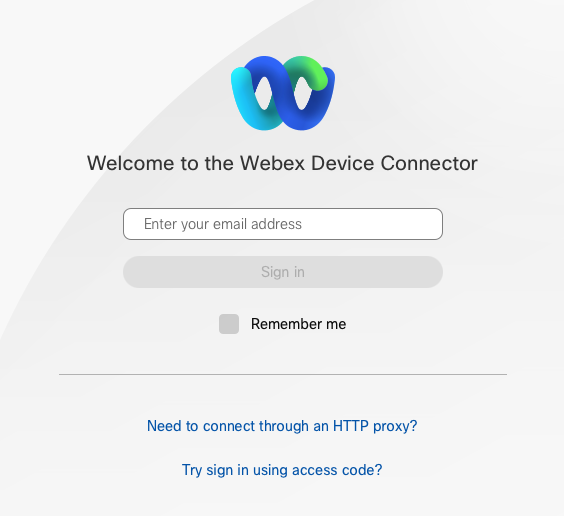
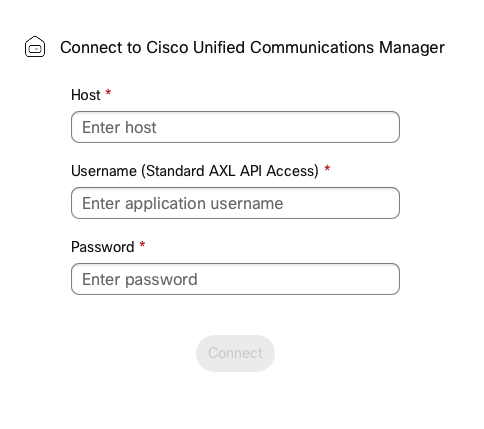
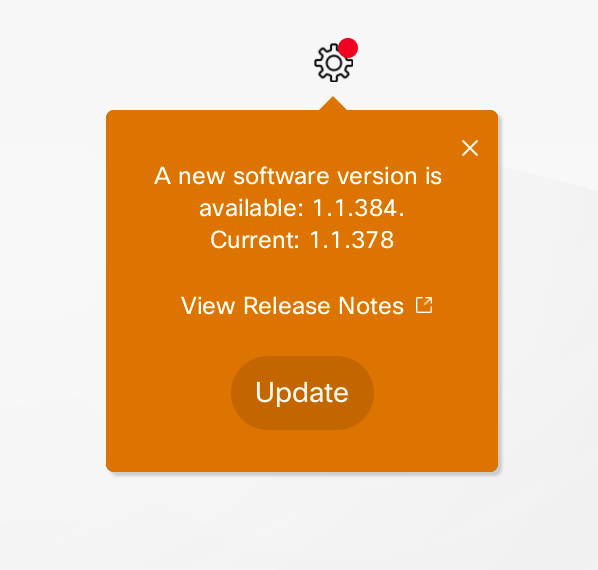
 Feedback
Feedback